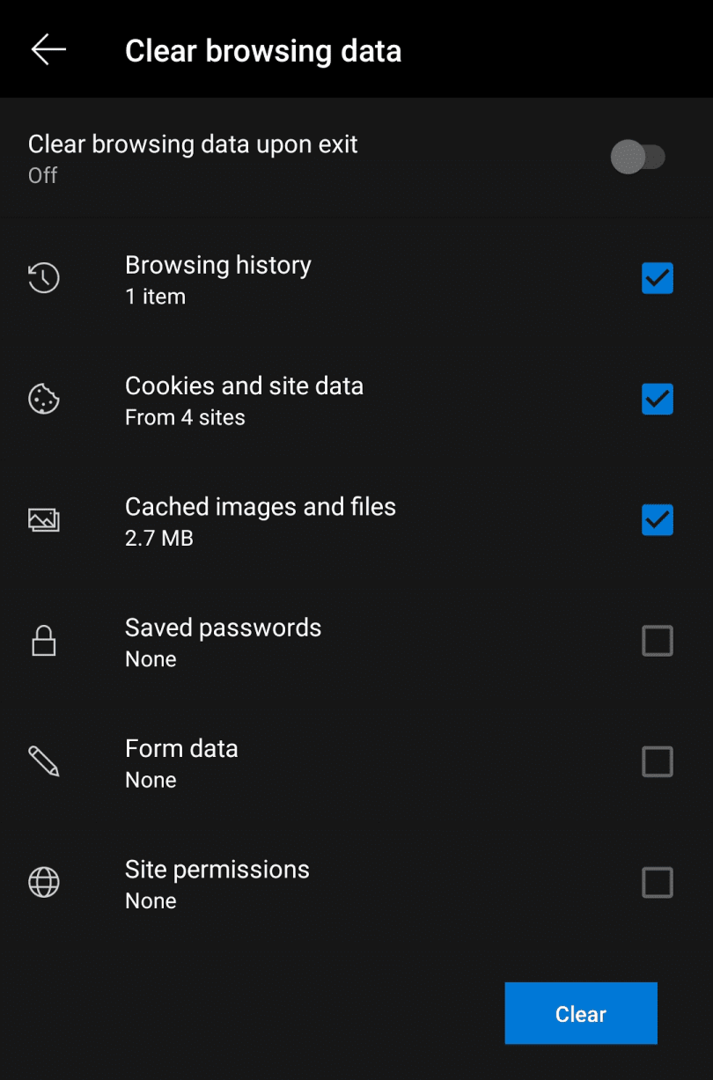Vsi brskalniki shranijo vašo dejavnost brskanja lokalno v brskalnik s funkcijo, imenovano zgodovina brskanja. Zgodovina brskanja je lahko uporabna funkcija, ki vam omogoča, da se vrnete na strani, ki ste jih zaprli in jih niste zlahka našli. Morda ne želite, da se vaši podatki brskanja shranijo, morda zato, ker zavzamejo preveč prostora v telefonu ali pa morda želite samo nov začetek.
Brskalnik Edge v sistemu Android ponuja preprost način za množično brisanje celotne zgodovine brskanja.
Če želite počistiti celotno zgodovino, morate iti skozi nastavitve v aplikaciji. Če želite to narediti, najprej tapnite ikono s trojnimi pikami na sredini spodnje vrstice.

Nato tapnite ikono »Nastavitve« v zgornjem desnem kotu pojavnega podokna, da odprete nastavitve v aplikaciji.

V nastavitvah tapnite »Zasebnost in varnost« v razdelku »Napredno«. To bo sedma možnost od spodaj.
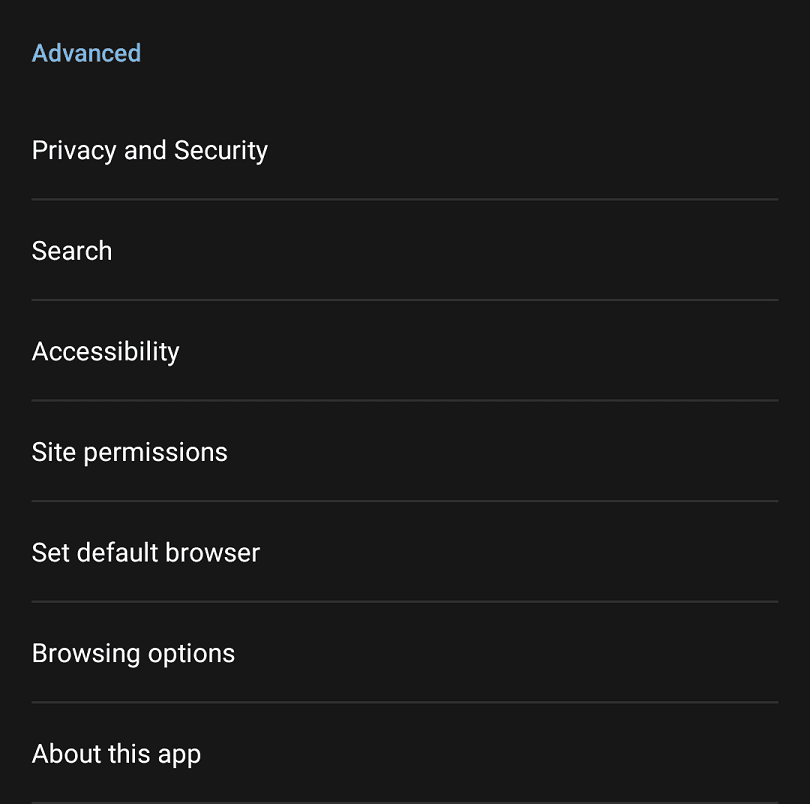
Na strani »Zasebnost in varnost« tapnite »Počisti podatke brskanja« na dnu strani.
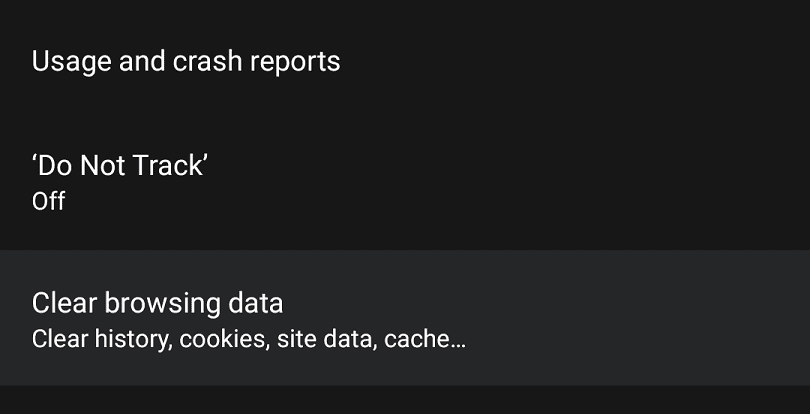
Obstaja šest vrst podatkov, ki jih lahko počistite iz svoje zgodovine. »Zgodovina« počisti vašo dejansko zgodovino brskanja. »Piškotki in podatki spletnega mesta« izbriše vse piškotke ali druge podatke spletnega mesta, ki so bili shranjeni v vaši napravi. »Predpomni slike in datoteke« izbriše vso predpomnjeno vsebino. »Shranjena gesla« izbriše vsa gesla, shranjena v vaši napravi. »Podatki obrazca« izbriše vse shranjene podatke obrazca za samodejno izpolnjevanje. »Dovoljenja za spletno mesto« izbriše vsa shranjena dovoljenja, odobrena ali zavrnjena, ki so jih zahtevala spletna mesta.
Ko izberete podatke, ki jih želite izbrisati, tapnite »Počisti« in sprejmite vsa potrditvena pogovorna okna, da podatke izbrišete.
Edge lahko konfigurirate tako, da samodejno izbriše vaše podatke brskanja, ko zaprete brskalnik, tako da omogočite »Izbriši podatke brskanja ob izhodu«.